مايكروسوفت أوتلوك الاجتماعية موصل مراجعة: الفيسبوك وويندوز لايف المضافة

ولكن الآن ، أصدرت مايكروسوفت مايكروسوفتموفر Outlook Social Connector for Facebook وموفر Microsoft Outlook Social Connector for Windows Live Messenger ، مما يعني أن الوقت قد حان لإعادة تمكين "جزء الأشخاص" والاتصال. إليك كيفية توصيل حسابك على Facebook بـ Outlook باستخدام Outlook Social Connector.
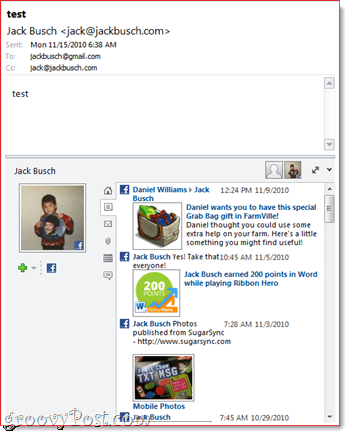
1. تثبيت رابط Outlook الاجتماعي. إذا كنت تقوم بتشغيل Outlook 2010 ، فسيتم تنزيل Outlook Social Connector عبر Microsoft Update. إذا كنت تقوم بتشغيل Microsoft Outlook 2003 أو Microsoft Outlook 2007 ، فيمكنك تنزيل Outlook Social Connector في مركز تحميل Microsoft.
2. قم بتنزيل وتثبيت Microsoft Outlookالرابط الاجتماعي مزود لالفيسبوك. تأكد من حصولك على الإصدار الصحيح ، فهناك إصدار x86 وإصدار 64 بت. أثناء تواجدك فيه ، يمكنك الحصول على موفر رابط Outlook الاجتماعي لـ Microsoft لـ Windows Live Messenger.
3. إطلاق التوقعات و انقر ال رأي التبويب. انقر على جزء الناس وتأكد من ذلك عادي مفحوص. التالى، انقر إعدادت الحساب.
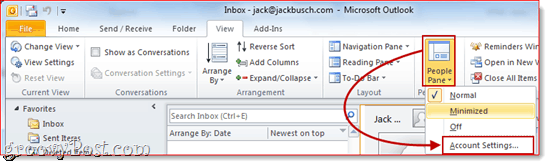
4. شيك المربعات بجانب حسابات الشبكة الاجتماعيةتريد أن تضيف. سيُطلب منك إدخال اسم المستخدم وكلمة المرور. هذا هو نفس اسم المستخدم وكلمة المرور اللذين تستخدمهما لتسجيل الدخول إلى الشبكة الاجتماعية مباشرةً. صحافة أدخل لربط حساباتك و انقر إنهاء حينما تنتهي.
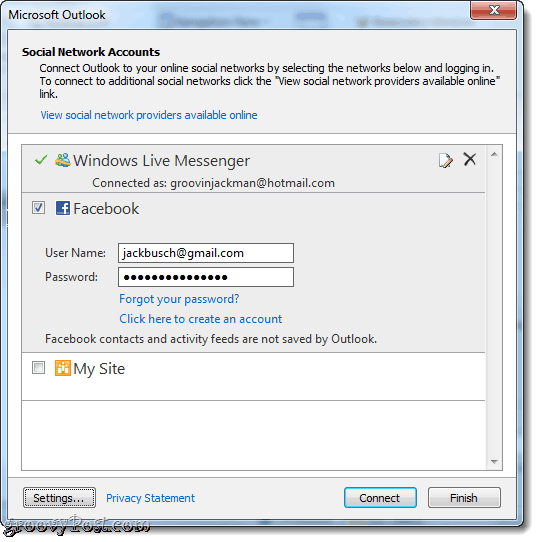
5. الآن ، عندما تقوم بعرض أو إنشاء رسالة إلى شخص موجود على إحدى الشبكات الاجتماعية المتصلة ، يمكنك رؤية نشاطهم وصورة ملفهم الشخصي وتحديثات الحالة.
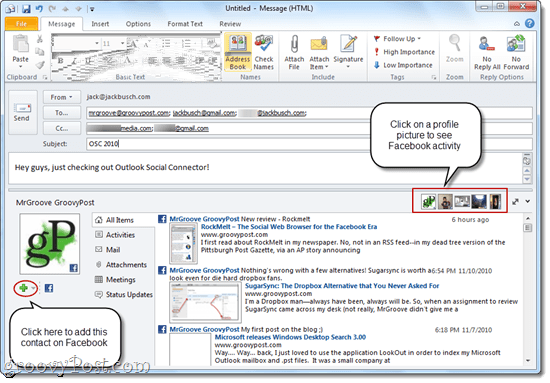
إذا كنت ترسل رسالة إلى متعددةالمستلمين ، يمكنك التبديل بين ملف تعريف Facebook الذي تشاهده بالنقر فوق صورهم في الزاوية العلوية اليمنى من "لوحة الأشخاص". إذا لم تكن قد أضفت بالفعل جهة اتصال معينة على Facebook أو Windows Live Messenger أو أي شبكة أخرى من الشبكات الاجتماعية المتصلة ، يمكنك القيام بذلك مباشرة من "جزء الأشخاص" بالنقر فوق علامة الجمع.
كمية المعلومات التي تراها تعتمد علىإعدادات المشاركة والخصوصية التي أنشأها المستخدم على الشبكة الاجتماعية نفسها. على سبيل المثال ، إذا كنت تقوم بإرسال بريد إلكتروني إلى شخص ليس صديقك على Facebook ، فإن المعلومات الوحيدة التي ستراها هي ما تمت مشاركته بالفعل علنًا. من ناحية أخرى ، إذا كنت صديقًا على Facebook ، مثل MrGroove وأنا ، فيمكنك رؤية كل ما تمت مشاركته مع أصدقائهم ، بما في ذلك منشورات الحائط وصور الملف الشخصي وتحديثات الحالة.
بشكل منفصل ، يمنحك "جزء الأشخاص" أيضًاتاريخ المحادثة لكل جهة اتصال. هنا ، يمكنك الاطلاع على رسائل البريد الإلكتروني السابقة والاجتماعات والمرفقات في لمحة. قد يكون ذلك مفيدًا إذا كنت على وشك إرسال بريد إلكتروني إلى عميل ولا يمكنك تذكر ما إذا كنت قد أرسلت فاتورة أو دليلًا عليه بالفعل.
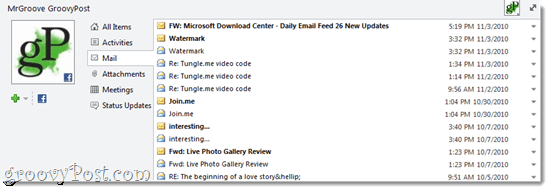
لذا ، فهناك - Outlook الآن أكثر منالبريد الإلكتروني والتقويم والمهام العميل. إنه موصل وسائط اجتماعية أيضًا. بعد الحصول على موفر Facebook وتشغيله على Outlook Social Connector ، يجب عليك التحقق من شركاء Outlook Social Connector الآخرين أيضًا ، بما في ذلك LinkedIn و MySpace.










اترك تعليقا